Ako nastaviť zvukový prehrávač Foobar2000
Foobar2000 je výkonný počítačový prehrávač s jednoduchým, intuitívnym rozhraním a pomerne flexibilným nastavením. V skutočnosti je to flexibilita nastavenia v prvom rade a jednoduché používanie, v druhom, čo robí tento prehrávač tak populárny a v dopyte.
Foobar2000 podporuje všetky súčasné zvukové formáty, ale najčastejšie sa používa na počúvanie zvuku bez straty (WAV, FLAC, ALAC), pretože jeho schopnosti vám umožňujú vytlačiť maximálnu kvalitu z týchto súborov. V tomto článku budeme hovoriť o tom, ako nakonfigurovať tento audio prehrávač pre kvalitné prehrávanie, ale nezabudnite na jeho externé konverzie.
Stiahnite si softvér Foobar2000
obsah
Inštalácia Foobar2000
Po prevzatí prehrávača zvukových súborov ho nainštalujte do počítača. Ak to chcete urobiť, nie je to ťažšie ako s iným programom - stačí postupovať podľa podrobných inštrukcií sprievodcu inštaláciou.
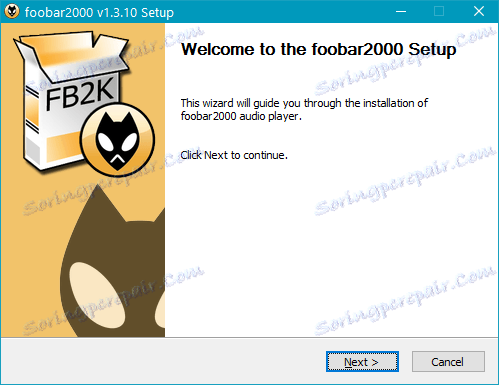
preset
Po prvom spustení tohto prehrávača sa zobrazí okno Nastavenie rýchleho nastavenia, v ktorom si môžete vybrať jednu z 9 štandardných možností návrhu. Toto nie je v žiadnom prípade najpodrobnejší krok, pretože nastavenie vzhľadu sa dá vždy zmeniť v ponuke Zobraziť → Rozloženie → Rýchle nastavenie . Avšak nasledujúcim krokom už budete Foobar2000 nie tak primitívny.
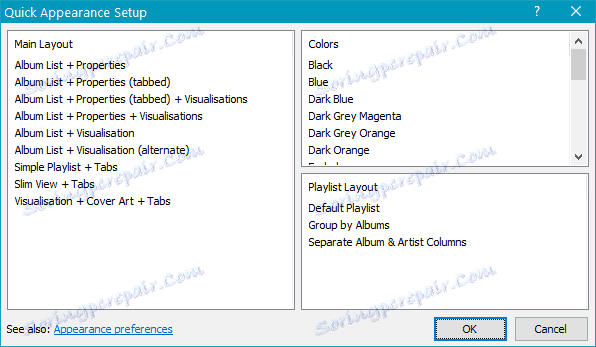
Nastavenia prehrávania
Ak má váš počítač vysokokvalitnú zvukovú kartu, ktorá podporuje technológiu ASIO, odporúčame vám stiahnuť špeciálny ovládač a prehrávač, ktorý zabezpečí optimálnu kvalitu výstupu zvuku prostredníctvom tohto modulu.
Stiahnite si plugin ASIO Support
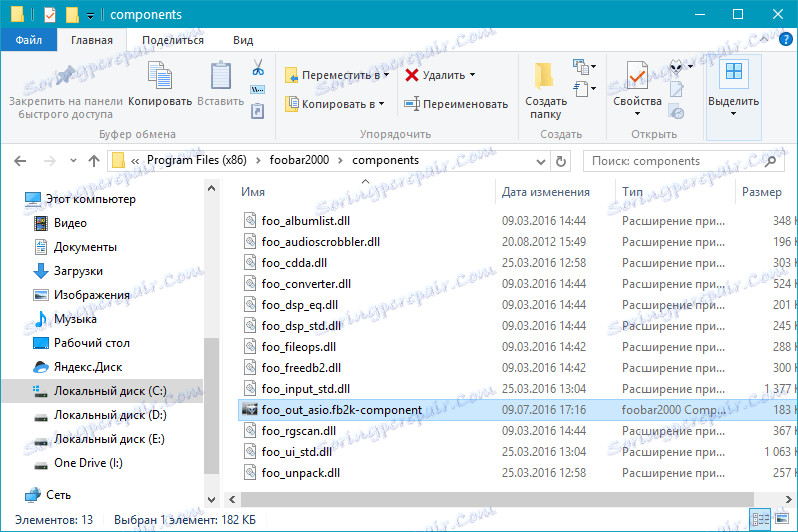
Po prevzatí tohto malého súboru ho umiestnite do priečinka "Komponenty" umiestnený v priečinku s Foobar2000 na disku, na ktorom ste ho nainštalovali. Spustite tento súbor a potvrďte svoje zámery súhlasom s pridaním komponentov. Program sa reštartuje.
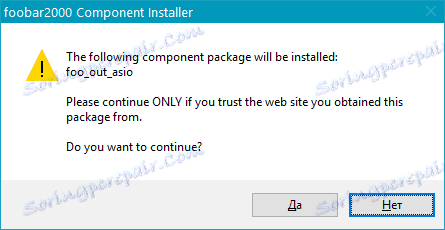
Teraz musíte aktivovať modul ASIO Support v samotnom prehrávači.
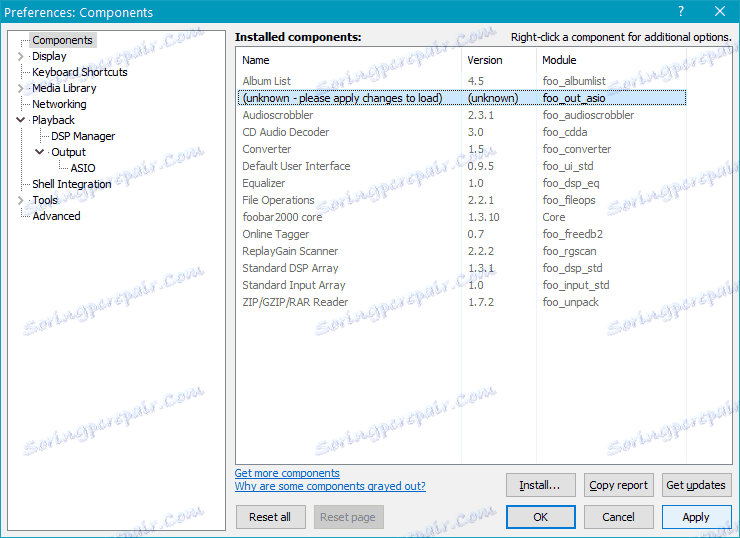
Otvorte ponuku Súbor → Predvoľby → Prehrávanie → Výstup → ASIO a vyberte tam komponent a potom kliknite na tlačidlo OK.
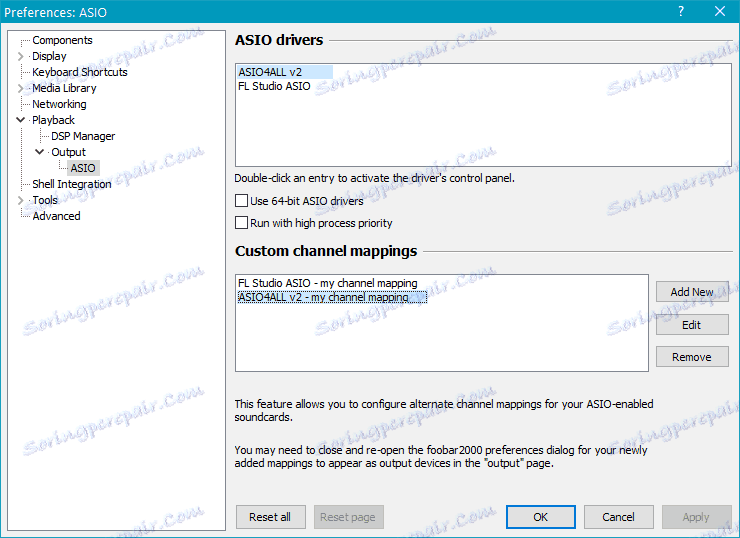
Prejdite na vyššie uvedený krok ( Súbor → Predvoľby → Prehrávanie → Výstup ) av sekcii Zariadenie vyberte zariadenie ASIO, kliknite na tlačidlo Použiť a potom na tlačidlo OK.
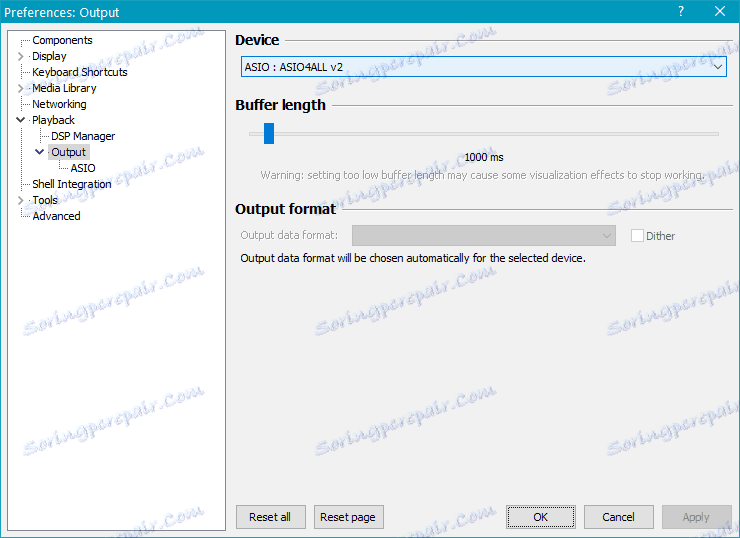
Je to dosť zvláštne, ale taká jednoduchá hra je skutočne schopná transformovať kvalitu zvuku Foobar2000, ale majitelia integrovaných zvukových kariet alebo zariadení, ktoré nepodporujú ASIO, by nemali zúfalo. Najlepším riešením v tomto prípade je prehrávanie hudby pri obchádzaní systémového mixéra. K tomu potrebujete softvérovú súčasť Kernel Streaming Support.
Stiahnite si technickú podporu kanála
S tým musíte urobiť všetko rovnako ako s modulom ASIO Support: pridať do zložky Components, spustiť, potvrdiť inštaláciu a pripojiť ju v prehrávači v časti File → Preferences → Playback → Output , vyhľadaním prístroja s predponou KS v zozname.
Konfigurácia Foobar2000 pre prehrávanie SACD
Tradičné CD-ROMy, ktoré poskytujú vysokokvalitný zvuk zvukových nahrávok bez orezávania a skreslenia už nie sú tak populárne, sú pomaly, ale iste nahradené formátom SACD . Je zaručené, že poskytne vyššiu kvalitu prehrávania a dúfa, že v modernom digitálnom svete má Hi-Fi audio ešte budúcnosť. Pomocou softvéru Foobar2000, niekoľkých doplnkov tretích strán a digitálneho konvertora s analógovým prevodníkom môžete prepnúť počítač do systému kvality, aby ste počúvali formát zvuku DSD, ktorý ukladá záznamy na SACD.
Pred začatím inštalácie a inštalácie je potrebné poznamenať, že prehrávanie zvukových nahrávok v DSD na počítači nie je možné bez ich dekódovania pomocou PCM. Bohužiaľ, toto nie je najlepší spôsob, ako ovplyvniť kvalitu zvuku. Aby sa eliminovala táto nevýhoda, bola vyvinutá technológia DoP (DSD over PCM), ktorej hlavným princípom je reprezentácia jednobitového rámca vo forme množiny viacbitových blokov, ktoré sú zrozumiteľné pre PC. To tiež zabraňuje problémom spojeným s presnosťou PCM-rekordovania, ktorá sa volá za behu.
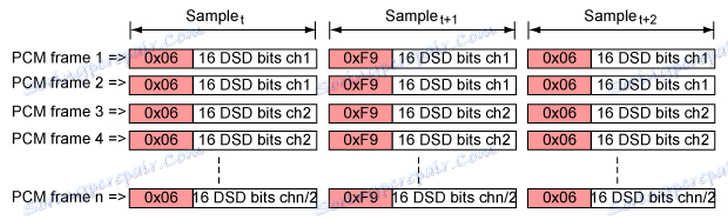
Poznámka: Táto metóda konfigurácie Foobar2000 je vhodná len pre tých používateľov, ktorí majú špeciálne vybavenie - DSD-DAC , ktorý bude pracovať s prúdom DSD (v našom prípade je to už tok DoP) pochádzajúci z jednotky.
Takže, poďme sa dostať do nastavenia.
Takže, poďme sa dostať do nastavenia.
1. Uistite sa, že váš DSD-DAC je pripojený k počítaču a softvér je nainštalovaný v systéme potrebnom na správnu prevádzku (tento softvér je vždy možné stiahnuť z oficiálnej webovej stránky výrobcu zariadenia).
2. Prevezmite a nainštalujte softvérový komponent potrebný na prehrávanie SACD. Toto sa deje rovnakým spôsobom ako modul ASIO Support, ktorý sme vložili do koreňového priečinka prehrávača a spustili ho.
Stiahnite si dekodér Super Audio CD
3. Teraz musíte znovu pripojiť nainštalovanú komponentu foo_input_sacd.fb2k priamo do okna Foobar2000 rovnakým spôsobom, ako je popísané vyššie pre podporu ASIO. Nájdite nainštalovaný modul v zozname komponentov, kliknite naň a kliknite na tlačidlo Použiť. Zvukový prehrávač sa reštartuje a po reštartovaní budete musieť zmeny potvrdiť.
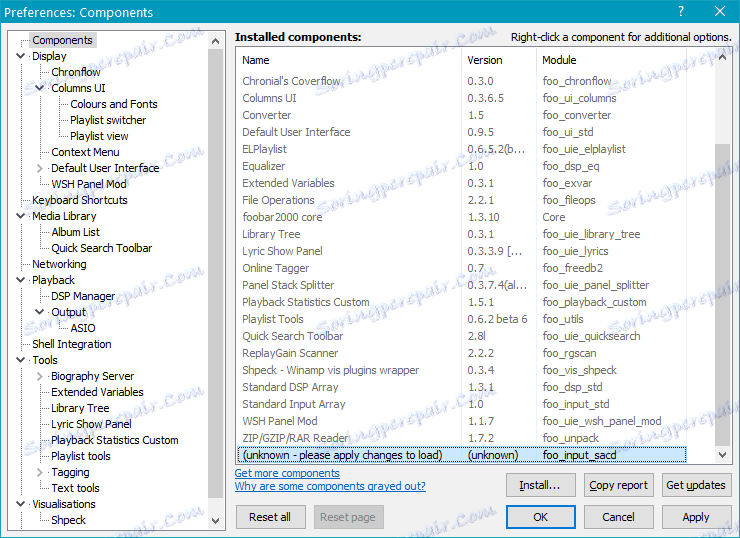
4. Teraz musíte nainštalovať ďalší nástroj, ktorý je archivovaný pomocou komponentu Super Audio CD Decoder - je to ASIOProxyInstall . Nainštalujte ho ako každý iný program - jednoducho spustite inštalačný súbor v archíve a potvrďte svoje zámery.
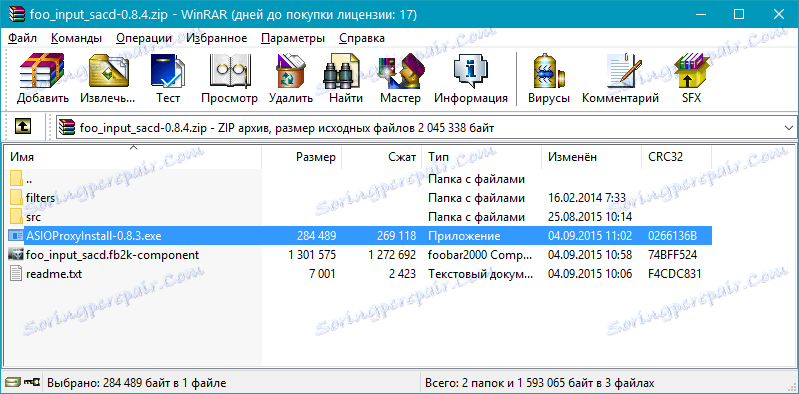
5. Inštalovaný komponent je tiež potrebné aktivovať v nastaveniach Foobar2000. Otvorte Súbor → Predvoľby → Prehrávanie → Výstup av položke Zariadenie vyberte zobrazenú zložku ASIO: foo_dsd_asio . Kliknite na tlačidlo Použiť a potom kliknite na tlačidlo OK.
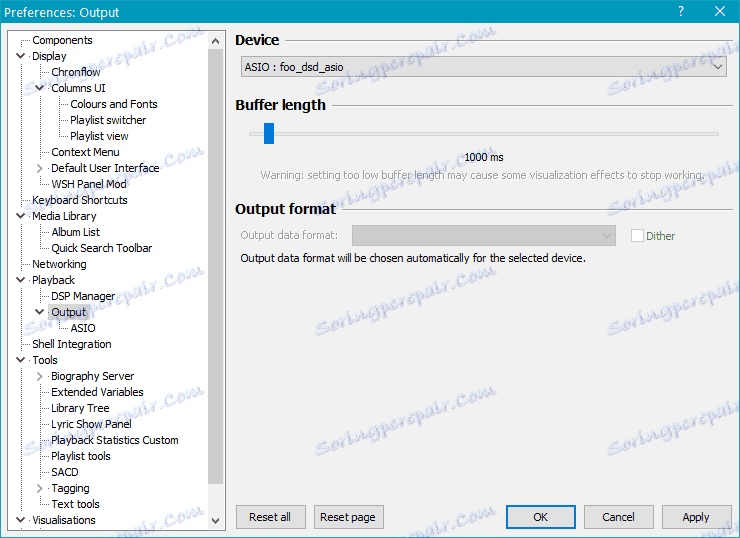
6. Pokračujeme nižšie v programových nastaveniach na nasledujúci bod: Súbor → Predvoľby → Prehrávanie → Výstup - → ASIO .
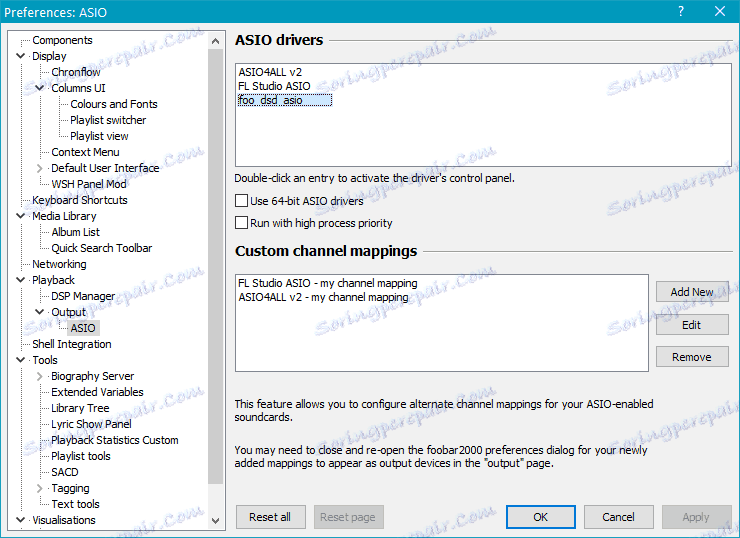
Dvakrát kliknite foo_dsd_asio na otvorenie jeho nastavení. Nastavte parametre takto:
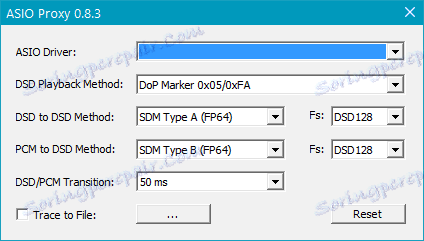
Na prvej karte (ovládač ASIO) musíte vybrať zariadenie, ktoré používate na spracovanie audio signálu (váš DSD-DAC).
Teraz je váš počítač a s ním Foobar2000 pripravený na prehrávanie vysokokvalitného zvuku DSD.
Zmena pozadia a polohy blokov
Štandardným spôsobom Foobar2000 môžete konfigurovať nielen farebnú schému prehrávača, ale aj pozadie, ako aj zobrazenie blokov. Na tieto účely program poskytuje tri schémy, z ktorých každý vychádza z rôznych komponentov.
Predvolené používateľské rozhranie - to je to, čo je zabudované do prostredia prehrávača.
Okrem tejto schémy mapovania existujú ďalšie dve: PanelsUI a ColumnsUI . Pred prechodom na zmenu týchto parametrov je však potrebné rozhodnúť, koľko diagramov (okien) skutočne potrebujete v okne Foobar2000. Poďme spolu zistiť, čo naozaj chcete vidieť a vždy udržiavať v kontakte - to je jednoznačne okno s albumom / umelcom, obalom albumu, možno playlistom atď.
Môžete vybrať najvhodnejší počet okruhov v nastaveniach prehrávača: Zobrazenie → Rozloženie → Rýchle nastavenie . Ďalšia vec, ktorú musíme urobiť, je aktivovať režim úprav: Zobrazenie → Usporiadanie → Povolenie úpravy rozloženia . Zobrazí sa nasledujúce upozornenie:
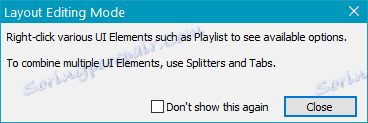
Kliknutím na pravé tlačidlo myši na ktoromkoľvek z panelov sa zobrazí špeciálne menu, pomocou ktorého môžete bloky upravovať. To pomôže ďalej prispôsobiť vzhľad Foobar2000.
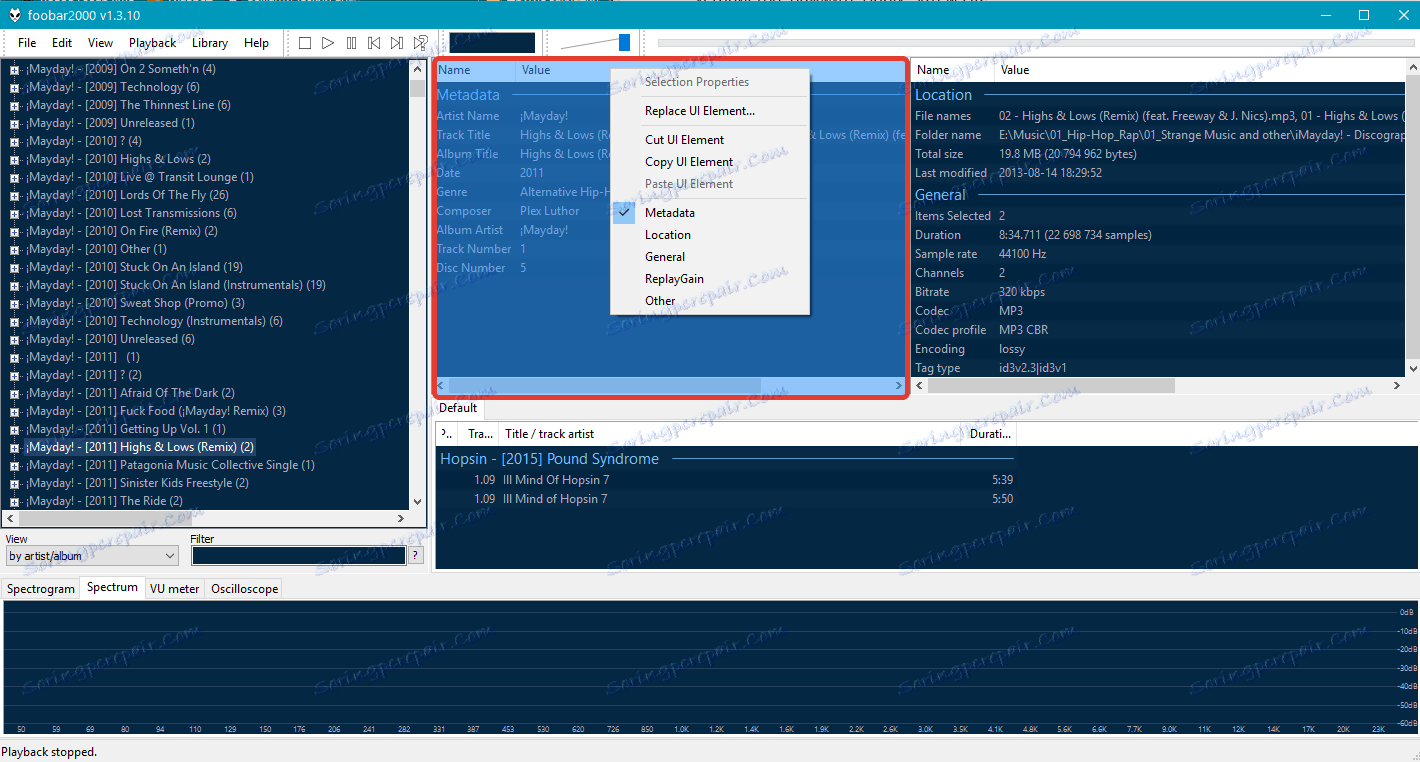
Inštalácia kníh tretích strán
V prvom rade stojí za zmienku, že pre Foobar2000 nie sú kožky ani motívy. Všetko, čo je distribuované pod týmto pojmom, je hotová konfigurácia, ktorá obsahuje súbor doplnkov a konfiguračný súbor. To všetko sa importuje do prehrávača.
Ak používate najnovšiu verziu tohto prehrávača zvukových súborov, dôrazne odporúčame použiť témy založené na ColumnsUI, pretože to zaručuje najlepšiu kompatibilitu komponentov. Veľký výber tém je uvedený na oficiálnom vývojárskom blogu.
Stiahnite si témy pre Foobar2000
Bohužiaľ, neexistuje jediný mechanizmus na inštaláciu skín, ako aj všetky ostatné doplnky. Po prvé, to všetko závisí od komponentov, ktoré tvoria určitý doplnok. Pozeráme sa na tento proces s príkladom jednej z najpopulárnejších dizajnových tém pre Foobar2000 - Br3tt .
Stiahnite si mobilnú tému Br3tt
Stiahnite si komponenty pre Br3tt
Stiahnite si fonty pre Br3tt
Najskôr rozbaľte obsah archívu a vložte ho do priečinka C: Windows fonts .

Stiahnuté komponenty by mali byť pridané do príslušnej zložky "Components" v adresári s nainštalovaným Foobar2000.

Poznámka: Musíte skopírovať súbory samotné, nie archív a priečinok, v ktorom sú umiestnené.
Teraz musíte vytvoriť priečinok foobar2000skins (môžete ho umiestniť do adresára so samotným prehrávačom), do ktorého chcete skopírovať priečinok xchange obsiahnutý v hlavnom archíve s témou Br3tt.
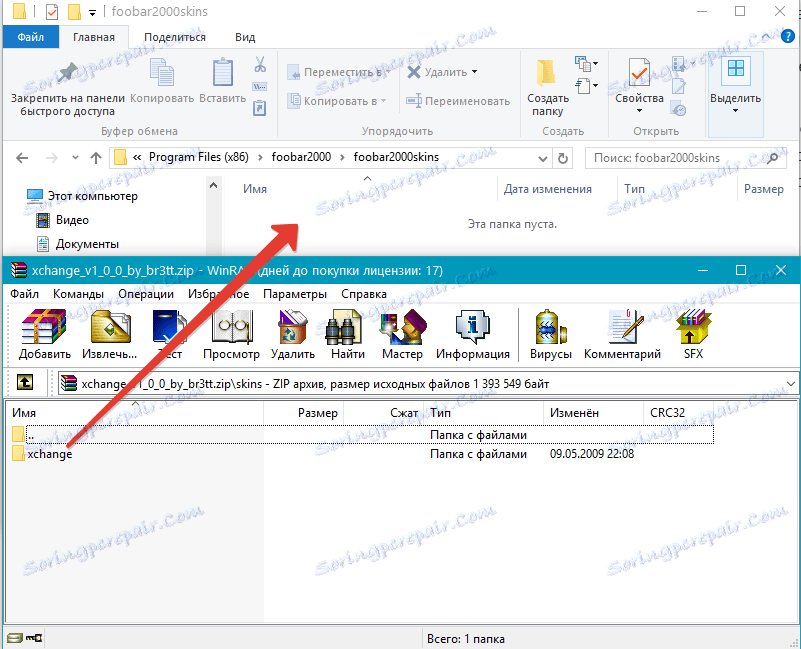
Spustite Foobar2000, uvidíte malé dialógové okno, v ktorom musíte vybrať položku ColumnsUI a potvrďte.
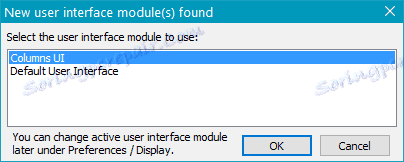
Potom musíte do prehrávača importovať konfiguračný súbor tak, že prejdete do ponuky File → Preferences → Display → ColumnsUI a vyberiete položku importu a exportu FCL a stlačíte Import.
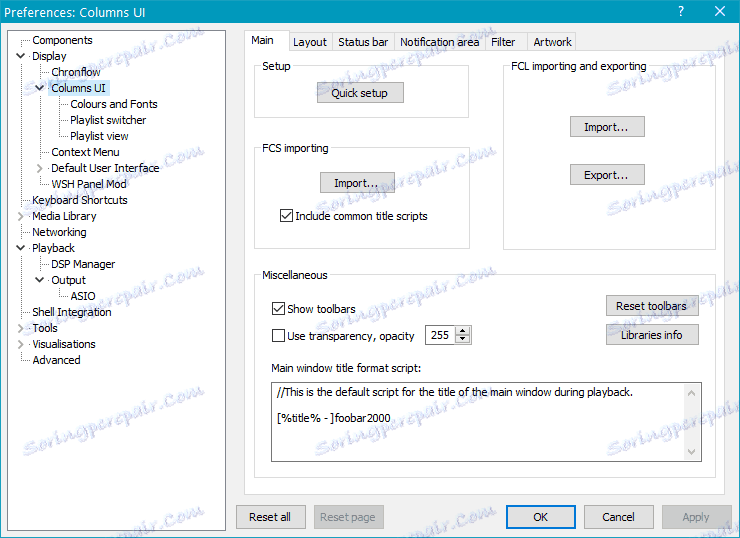
Zadajte cestu k obsahu priečinka xchange (štandardne je to tu: C: Program Files (x86) foobar2000 foobar2000skins xchange ) a potvrďte import.
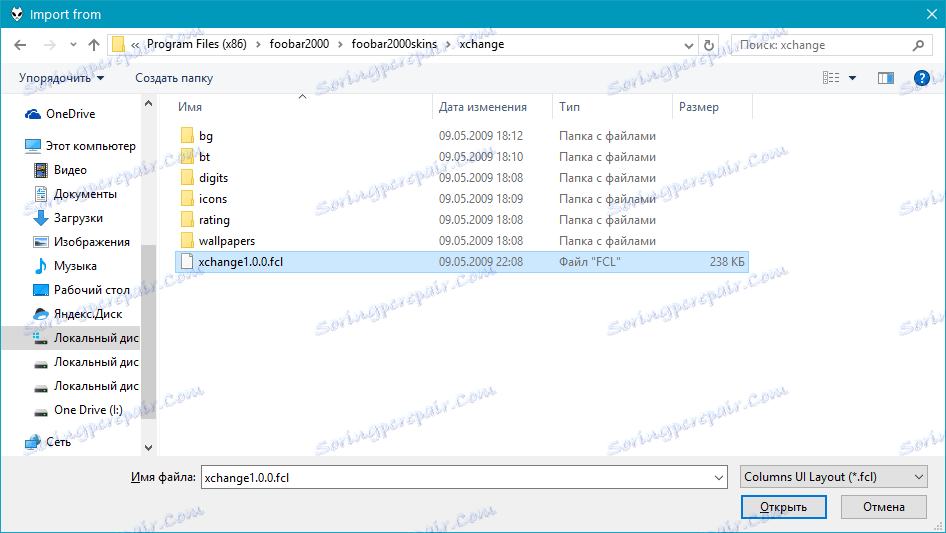
Tým sa zmení nielen vzhľad, ale aj rozšírenie funkčnosti Foobar2000.
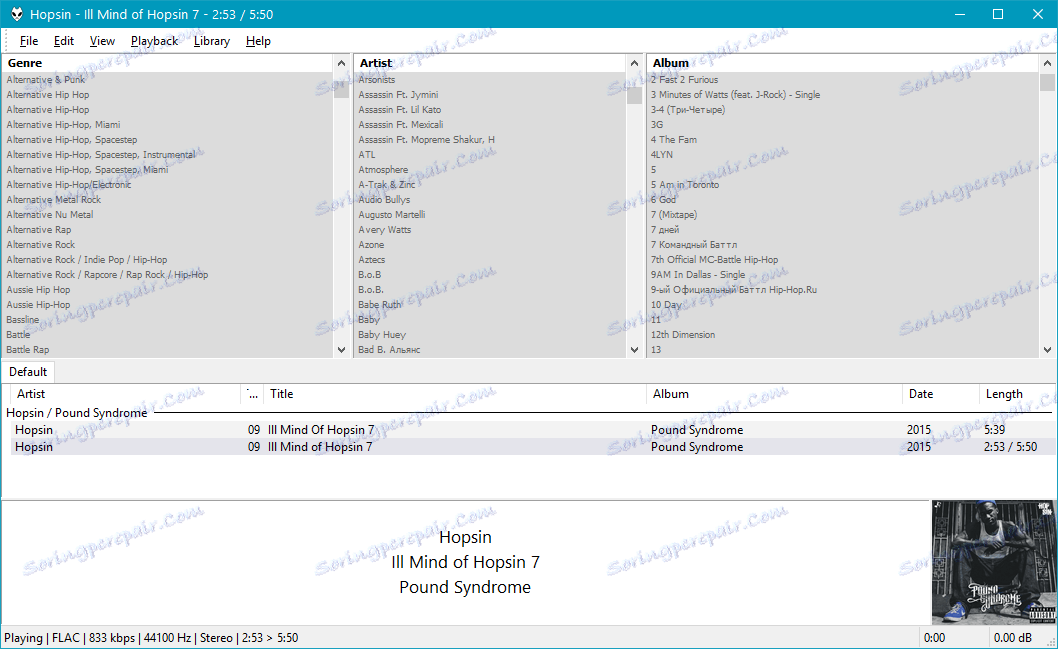
Napríklad pomocou tohto shellu si môžete stiahnuť texty zo siete, prijímať biografiu a fotografických umelcov. Samotný prístup k umiestneniu blokov do okna programu sa tiež výrazne zmenil, ale hlavnou vecou je, že teraz si môžete nezávisle vybrať veľkosť a umiestnenie určitých blokov, skryť nepotrebné, pridať potrebné. Niektoré zmeny je možné vykonať priamo v okne programu, niektoré v nastaveniach, ktoré sú mimochodom oveľa širšie.
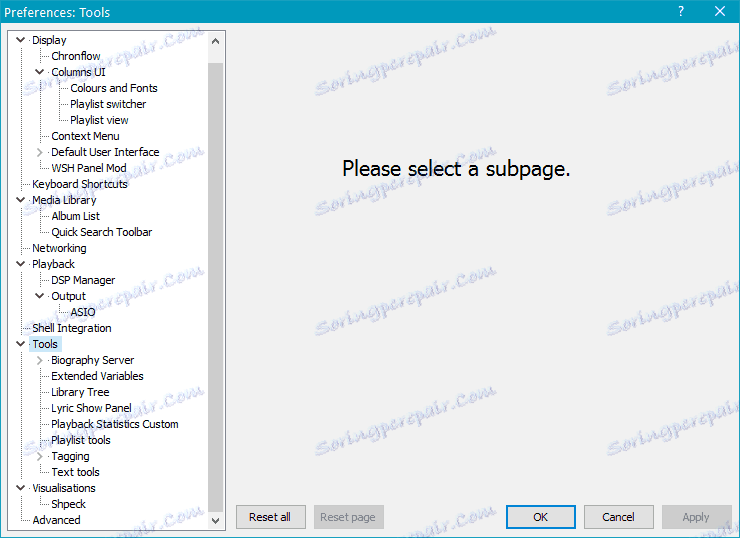
To je všetko, teraz viete, ako nastaviť Foobar2000. Napriek zdanlivej jednoduchosti je tento zvukový prehrávač veľmi všestranným produktom, v ktorom je možné zmeniť takmer každý parameter spôsobom, ktorý vám vyhovuje. Príjemné potešenie a radosť z počúvania vašej obľúbenej hudby.